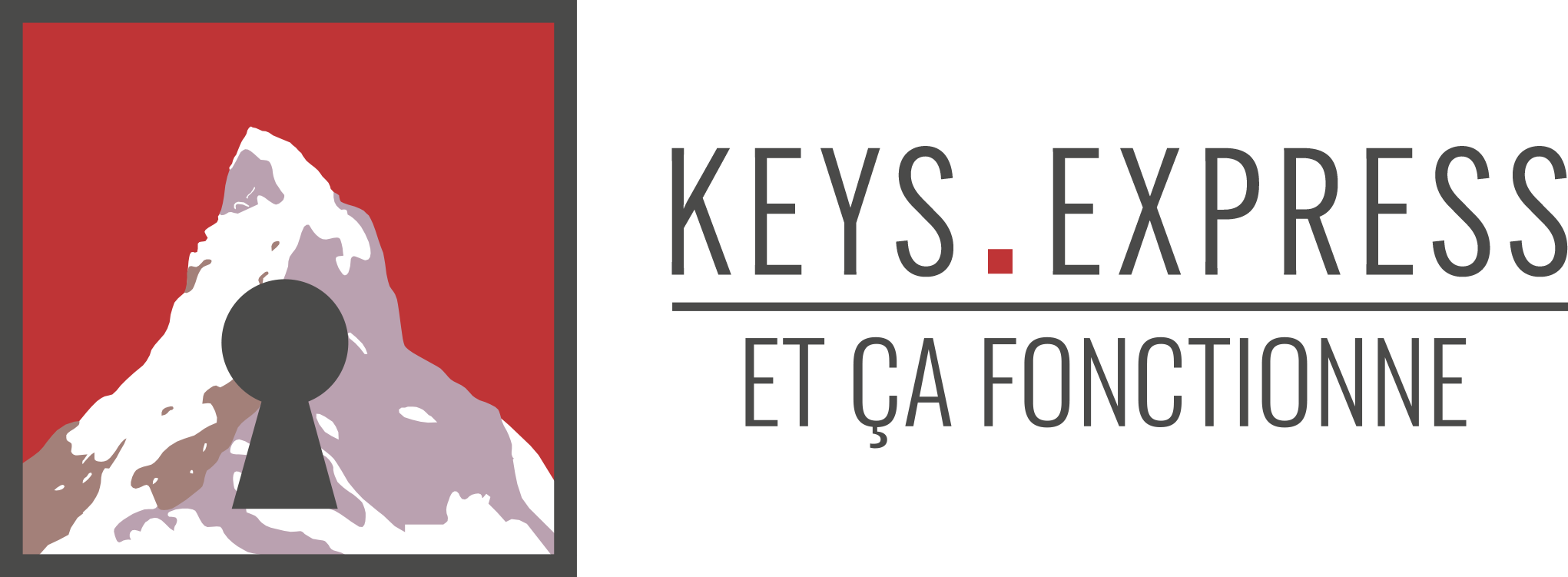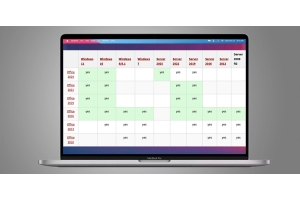Bonjour visiteur! Bienvenue sur Keys.Express
8 façons de nettoyer votre PC et de rendre Windows plus rapide

Même les PC Windows 10 les plus avancés ralentiront au fil du temps si vous ne faites pas de maintenance régulière. Vous pouvez rencontrer divers messages d'erreur dans tous les domaines de votre système d'exploitation.
Nous vous proposons ici les meilleurs conseils pour nettoyer votre PC et rendre Windows 10 plus rapide. Pour ce faire, nous utilisons les outils embarqués qui sont déjà inclus dans Windows 10, vous n'avez donc pas besoin de logiciels supplémentaires.
Pour commencer, le fait de nettoyer et de dépoussiérer soigneusement votre matériel améliorera grandement la température de fonctionnement de votre PC. Après cela, démarrez votre PC et vous pouvez utiliser ces étapes :
Il s'agit de 10 méthodes que vous devriez faire régulièrement :
1. Nettoyage indispensable du système : Détecter et supprimer les logiciels malveillants.


Daily downloads should be monitored by working antivirus program. There are major providers such as Avira, Kaspersky or Norton, which protect your system sufficiently. If different providers run in parallel on your PC, they will hinder each other and slow down your system. When cleaning up, decide which software to use. It can also be helpful to deactivate Windows Defender to free up more resources and make Windows faster.
It is then important to run a comprehensive system check via your chosen antivirus program. If you have a
Il est ensuite important d'effectuer un contrôle complet du système via le programme antivirus de votre choix. Si vous disposez d'un bon programme (même en version gratuite), vous obtiendrez normalement un aperçu des problèmes détectés. La plupart des marques vous offrent la possibilité de supprimer immédiatement le logiciel dangereux. Segurazo, par exemple, se déguise en fichiers utiles, mais consomme beaucoup de ressources. Ansammlungen jede Menge Reserven.
2. Nettoyage de base du système : Vider le cache de Windows 10
Votre système d'exploitation fonctionne avec des caches. Pour pouvoir accéder sans délai à certains fichiers temporaires, ceux-ci sont stockés dans une archive. Ces fichiers ne sont pas automatiquement supprimés, et par conséquent, beaucoup d'informations s'accumulent qui peuvent ne plus être nécessaires.
Par conséquent, il est bénéfique de vider ce cache de Windows 10 Famille de temps en temps. Pour ce faire, vous pouvez utiliser Nettoyage de disque de Microsoft :
Comment supprimer gratuitement les données inutiles ?
- Tapez Nettoyage de disque via la recherche de Windows 10 (touche logo Windows + S).
- Il est préférable de commencer par le lecteur C si votre PC possède plusieurs lecteurs.
- Vous obtenez un aperçu des fichiers à supprimer, que vous pouvez ensuite sélectionner. Les fichiers importants sont la corbeille et les fichiers Internet temporaires.
- Confirmez votre sélection en cliquant sur OK. Les fichiers sélectionnés sont alors supprimés.
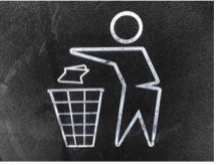
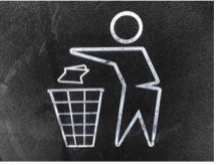
3. Nettoyage supplémentaire du système : Supprimer les programmes inutiles
Tous les programmes ou applications installés consomment de la mémoire, bien sûr. Certains programmes installés ne sont pas du tout utilisés. Les logiciels gratuits en font particulièrement partie. Si vous voulez que Windows soit plus rapide, supprimez les programmes inutilisés.
Vous pouvez commencer par les applications préinstallées de Windows 10. Vous pouvez aussi parcourir la liste et les désinstaller directement.
Comment désinstaller les programmes dans Windows 10 ?
- Vous pouvez ouvrir les paramètres via l'icône de la roue dentée dans le menu démarrer ou
la touche avec le logo Windows +la touche I. - Cliquez sur Apps
- Dans la section Applications & Fonctionnalités, vous verrez une liste de tous les programmes installés. Désinstallez les applications que vous n'avez pas ouverts depuis longtemps.
- Suivez les instructions des assistants respectifs.
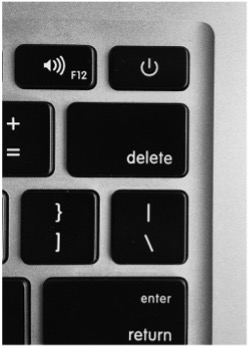
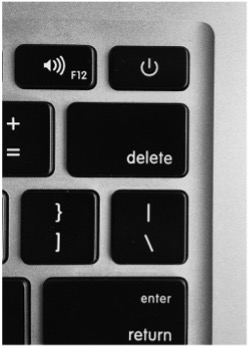
4. Nettoyage de votre PC : Défragmenter le disque dur sous Windows 10
Si vous utilisez encore un disque dur HDD, par opposition aux disques durs SSD, vous devez le défragmenter régulièrement. Si vous utilisez plusieurs supports de stockage en parallèle, Windows 10 ne s'affiche souvent pas correctement. Si vous utilisez un disque dur pendant une période prolongée, des blocs de données plus importants sont lus, qui peuvent alors se mélanger.
Le contenu est remis au début par la défragmentation, puis les éléments sont réorganisés. Cela permet de mettre de l'ordre dans le PC.
Avec Windows, vous procédez comme suit :
Comment puis-je nettoyer le disque dur ?
-
Double-cliquez sur n'importe quel dossier pour ouvrir l'Explorateur Windows.
-
Les périphériques et les lecteurs se trouvent dans l'aperçu Ce PC sur le côté gauche de l'écran.
-
Cliquez avec le bouton droit de la souris sur le disque dur que vous souhaitez défragmenter.
-
Ouvrez l'onglet Outils via Propriétés, où vous cliquez sur le bouton Optimiser sous l'élément Optimiser et défragmenter les lecteurs.
-
Lancez l'optimisation en confirmant votre sélection.
5. Désactiver les programmes de démarrage automatique
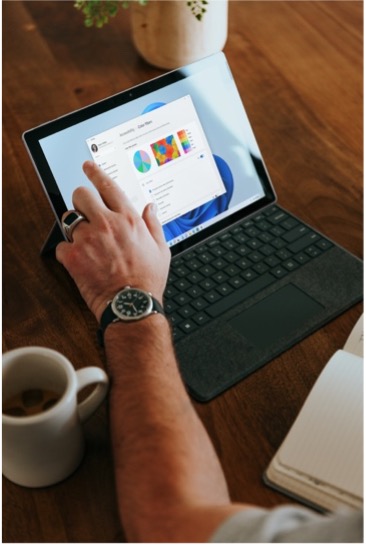
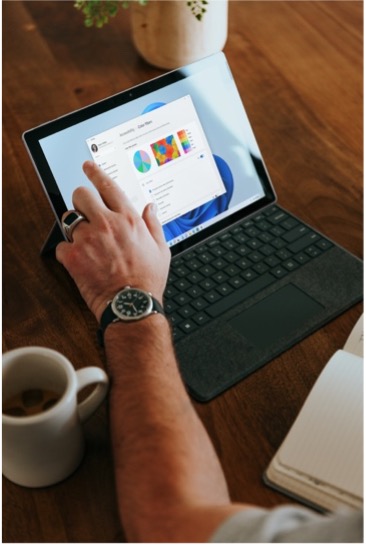
Lorsque vous redémarrez votre ordinateur, diverses applications sont lancées en arrière-plan en même temps que votre système d'exploitation. Cela vous fait perdre de précieuses secondes dès le départ et, comme les programmes continuent de fonctionner en arrière-plan, ils dévorent les ressources pendant l'utilisation normale. Si vous avez besoin des logiciels lancés au démarrage, cela a du sens. Sinon, vous pouvez commencer par là si vous souhaitez nettoyer votre PC et le rendre plus rapide.
Windows 10 vous offre un aperçu pratique par rapport à certaines des versions précédentes :
Comment puis-je changer les programmes dans le démarrage automatique ?
-
Vous pouvez accéder au gestionnaire des tâches de Microsoft en appuyant sur la combinaison de touches Ctrl + Shift + Esc.
-
Vous trouverez l'onglet Démarrage automatique dans la barre de menu. Il se peut que vous deviez d'abord sélectionner Plus de détails.
-
Désactivez les entrées dans la liste des programmes. Un regard sur les effets du démarrage peut vous aider dans votre décision.
-
Au prochain redémarrage, les modifications devraient être valables.
6. Fermer les applications en arrière-plan


La fonctionnalité de vos applications est améliorée par le développement de fonctions importantes du programme. Ainsi, des informations sont continuellement échangées en arrière-plan pour vous tenir au courant. Par exemple, vous recevrez constamment des notifications de votre client de messagerie. Si vous l'avez activé, des applications spécifiques comme l'assistant vocal Cortana en font également partie.
Les performances de Windows sont considérablement ralenties par la masse de programmes d'arrière-plan. Par conséquent, une partie du nettoyage de votre PC consiste à fermer les applications inutiles.
Comment fermer les applications qui fonctionnent en arrière-plan ?
-
Vous commencez dans les paramètres de votre système d'exploitation (icône de l'engrenage dans le menu de démarrage ou touche avec le logo Windows + la touche I).
-
Via Confidentialité, sélectionnez la section Applications en arrière-plan sur le côté gauche de l'écran.
-
Faites passer le curseur correspondant de On à Off pour désactiver les programmes d'arrière-plan.
-
Vous pouvez également indiquer si vous souhaitez autoriser l'exécution d'applications en arrière-plan pour toutes les apps dès le début. Soyez prudent avec cette option, cependant.
7. Désactiver les effets visuels


Par rapport à son prédécesseur Windows 8.1, vous pouvez voir de subtils ajustements graphiques sur les captures d'écran des paramètres de Windows 10. Les éléments se détachent de l'arrière-plan par une ombre et les bords des fenêtres sont plus clairement définis. En outre, les applications et les menus ont été améliorés avec de nombreuses animations. Les performances sont affectées par ces nouveaux effets visuels, mais seulement dans une faible mesure. Vous pouvez vous passer de quelques gadgets graphiques pour rendre votre Windows plus rapide.
En désactivant les effets visuels, les écrans se rapprochent du design classique. De cette façon, vous pouvez nettoyer votre PC en quelques étapes seulement.
Désactiver les effets visuels de Windows 10
-
Vous pouvez régler l'apparence et les performances de Windows en recherchant l'option
Apparence dans le menu Démarrer ou en appuyant sur la touche avec le logo Windows + la touche S. -
L'onglet Effets visuels devrait déjà y être sélectionné.
-
La plupart des effets visuels seront désactivés en cochant le paramètre Pour des performances optimales.
-
en modifiant les coches dans la liste, vous pouvez également configurer les effets visuels manuellement.
-
les modifications sont appliquées en appuyant sur OK.
8. Accélérer Windows 10 avec des logiciels gratuits
Jusqu'à présent, nous nous sommes concentrés sur les outils disponibles dans Windows 10 pour éviter d'avoir à installer des applications supplémentaires. Certains programmes gratuits que vous trouverez en ligne sont utiles, d'autres ne sont pas à la hauteur des attentes.
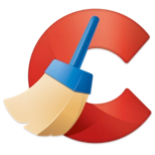
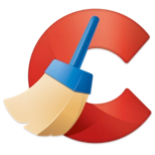
Une exception est le CCleaner gratuit d'Avast. Ce logiciel d'optimisation est convivial et donc recommandé même aux débutants. Après l'installation, ouvrez CCleaner. Regardez de plus près les nettoyages simples et avancés si vous souhaitez nettoyer votre PC. Depuis la dernière mise à jour, il existe également le bilan de santé, qui analyse automatiquement votre système.